برخی از کاربران واتساپ اطلاعات و پیام های مهمی را در این پیام رسان دارند. 🔄 حال ممکن است در چنین شرایطی بخواهید از اطلاعات خود بکاپ بگیرید و پس از این کار، داده ها را در دستگاهی دیگر برگردانید. در این مطلب از کلاسیک وب به آموزش جدید ۹ روش بکاپ واتساپ و برگرداندن آن در دستگاه های مختلف میپردازیم.
چگونه بکاپ واتساپ بگیریم؟
?How to Backup WhatsApp Chats and Restore Them
شما می توانید با استفاده از روش های مختلف از چت واتساپ بکاپ بگیرید و با کمک راه های گوناگون بکاپ را انتقال دهید. در این مطلب از کلاسیک وب قصد داریم به آموزش تصویری بکاپ واتساپ و بازگرداندن بکاپ بپردازیم.
انتقال چت واتساپ با کیو آر کد
میتوان گفت ساده ترین راه انتقال چت واتساپ از دستگاهی به دستگاه دیگر، استفاده از کد کیو آر است. برای انتقال چت واتساپ با QR codeباید هر دو دستگاه را در دسترس داشته باشید. هر دو را به یک وای فای وصل کنید و لوکیشن را روشن کنید.
در گوشی قدیمی واتساپ را باز کنید و Settings را انتخاب کنید. سپس Chats و Chat transfer را انتخاب کنید. یک کد QR روی دستگاه ظاهر می شود.

در گوشی جدید وارد واتساپ شوید و به بخش Settings بروید. سپس Chats و Chat transfer را انتخاب کنید. با گوشی کد کیو آر را اسکن کنید. حال صبر کنید انتقال انجام شود.

بکاپ از یک چت واتساپ اندروید
واتساپ چت های شما را به صورت خودکار ذخیره می کند. برای بکاپ گرفتم کافی است روی منوی سه نقطه ای بزنید. سپس به Settings > Chats > Chat backup > Back up بروید.
شما می توانید تنها از یک چت هم بکاپ بگیرید. برای این کار وارد گروه یا چت مدنظر شوید. سپس روی منو سه نقطه ای بزنید و More > Export chat را انتخاب کنید. سپس انتخاب کنید که می خواهید چت با مدیا ذخیره شود یا خیر. ایمیلی که حاوی چت است، برای شما ارسال می شود. فایل دارای فرمت .txt است.



بکاپ از یک چت واتساپ در آیفون
برای اجرای این روش وارد چت مدنظر خود شوید. سپس روی نام شخص یا گروه در بالای صفحه بزنید.

روی Export chat بزنید.

حال انتخاب کنید که می خواهید انتقال با مدیا انجام شود یا خیر. در صفحه باز شده انتخاب کنید که می خواهید چت را به کدام برنامه انتقال دهید. مثلا Mail را انتخاب کنید. سپس مراحل خواسته شده را بروید و تکمیل کنید.

البته با انتخاب گزینه Save to files می توانید آن را به صورت فایل در Dropbox یا iCloud ذخیره کنید.
نحوه بکاپ واتساپ در گوگل درایو اندروید
برای استفاده از بکاپ واتساپ در این روش، وارد این برنامه شوید. سپس روی منوی سه نقطه ای بزنید. حال به Settings > Chats > Chat backup > Back up to Google Drive بروید.

یک گزینه به جز Never را انتخاب کنید.
اگر اکانت گوگلی تا کنون به واتساپ وصل نکرده بودید، روی Google account > Add account بزنید و این کار را انجام دهید.

حال گزینه Include videos را فعال کنید.

روی Back up over بزنید. حال انتخاب کنید که برای بکاپ از چه اینترنتی میخواهید استفاده کنید.

نکته: میتوانید گزینه End-to-end encrypted backup > Create را انتخاب کنید و رمزی را برای آن انتخاب کنید.
برگرداندن بکاپ واتساپ از گوگل درایو اندروید
برای برگرداندن بکاپ واتساپ در اندروید و در حالی که از گوگل درایو برای این کار استفاده کردید، ابتدا باید واتساپ را حذف کنید. سپس به گوگل پلی بروید و آن را دوباره نصب کنید. برنامه را باز کنید و در صفحه اول زبان مدنظر را انتخاب کنید و روی دکمه فلش پایین صفحه بزنید.
حال روی Agree and Continue بزنید.

شماره موبایل خود را وارد کنید و روی NEXT بزنید.

روی Continue بزنید.

حال واتساپ فایل بکاپ شما را در گوگل درایو پیدا میکند. روی Restore بزنید.

صبر کنید برگرداندن بکاپ واتساپ انجام شود.

سپس روی NEXT بزنید. اکنون میتوانید از چتهای قدیمی خود استفاده کنید.

نحوه بکاپ گرفتن از واتساپ در اندروید با Local Backup
برای بکاپ واتساپ به این روش باید بکاپ گوگل درایو را غیرفعال کنید. واتساپ را باز کنید و روی منوی سه نقطهای بزنید. Settings را انتخاب کنید.

روی Chats بزنید.

سپس Chat Backup را انتخاب کنید.

روی Back up to Google Drive بزنید.

سپس Never را انتخاب کنید.

در بخش Last Backup روی Backup بزنید.

برای برگرداندن این بکاپ ابتدا باید واتساپ را حذف کنید. سپس به گوگل پلی بروید و آن را نصب کنید. برنامه را باز کنید و شماره موبایل را وارد کنید. روی Restore بزنید و صبر کنید دادهها برگشت داده شوند.
نحوه پشتیبان گیری از واتساپ در کارت حافظه
در این روش میتوانید از فایل بکاپ واتساپ استفاده کنید. البته این روش برای زمانی مناسب است که می خواهید یک بکاپ قدیمی Local را برگردانید. در گوشی خود به File Manager بروید. حال به sd card > WhatsApp > Databases بروید. نام فایل بکاپ را از msgstore-YYYY-MM-DD.1.db.crypt12 به msgstore.db.crypt12 تغییر دهید.
نکته: عدد پایانی را نباید تغییر دهید.
وقتی این کار را انجام دادید، واتساپ را حذف و دوباره نصب کنید. وقتی از شما خواسته شد، روی دکمه Restore بزنید.
بازگرداندن چت بکاپ واتساپ گوش سامسونگ
برای این کار وارد اکانت سامسونگ شوید. سپس وارد Settings شوید. حال وارد Accounts and backup > Backup and restore > Backup data شوید.

واتساپ را انتخاب کنید و روی Backup بزنید. در آخر روی Done بزنید.
نکته: این روش برای دستگاههایی که اندروید Pie یا بالاتر دارند، کاربردی است.
برای بازگرداندن بکاپ از اکانت سامسونگ به Settings > Accounts and backup > Backup and restore >Restore data بروید.

واتساپ را انتخاب کنید. روی Install بزنید.
نحوه بکاپ گرفتن از واتساپ و انتقال به گوشی دیگر (از آیفون به سامسونگ)
گوشی سامسونگ خود را با کابل OTG/USB یا لایتنینگ به گوشی آیفون وصل کنید. برنامه Samsung Smart Switch را باز کنید. با دوربین آیفون کد QR روی سامسونگ را اسکن کنید. روی Start در گوشی آیفون بزنید.
حال سایر تنظیمات لازم را اجرا کنید. وقتی به صفحه Home وارد شدید، واتساپ را باز کنید وارد اکانت خود شوید. در گوشی سامسونگ گزینه iOS را انتخاب کنید. سپس انتخاب کنید که می خواهید بکاپ را از حافظه دستگاه بازگردانید یا iCloud.

روی Import بزنید.

حال دستگاه جدید را تنظیم کنید و صبر کنید تا چت های قدیمی شما نمایان شوند.
نکته: در این روش نمیتوانید تماسها و نامها را بازگردانید.
چگونه در آیفون از واتساپ بکاپ بگیریم؟
برای بکاپ گرفتن از واتساپ آیفون وارد این برنامه شوید. سپس روی Settings شوید.

روی Chats بزنید.

روی Chat Backup بزنید.

روی Back Up Now بزنید.

نظرات و پیشنهادات شما؟
در این مطلب از کلاسیک وب به آموزش تصویری بکاپ واتساپ پرداختیم. آیا موفق به انجام این کار شدید؟ لطفاً نظرات و پیشنهادات خود را در بخش دیدگاه با ما در میان بگذارید.

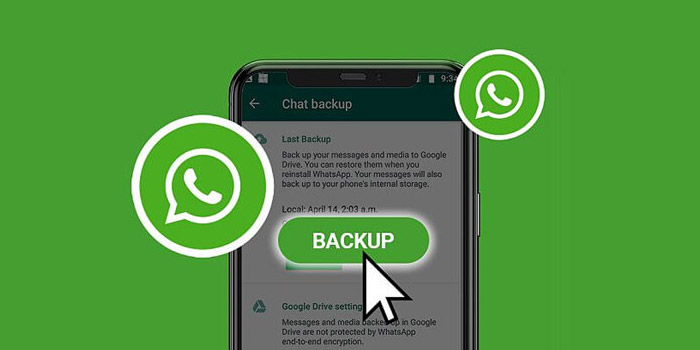
آخرین دیدگاه ها
تا کنون دیدگاهی ثبت نشده است.